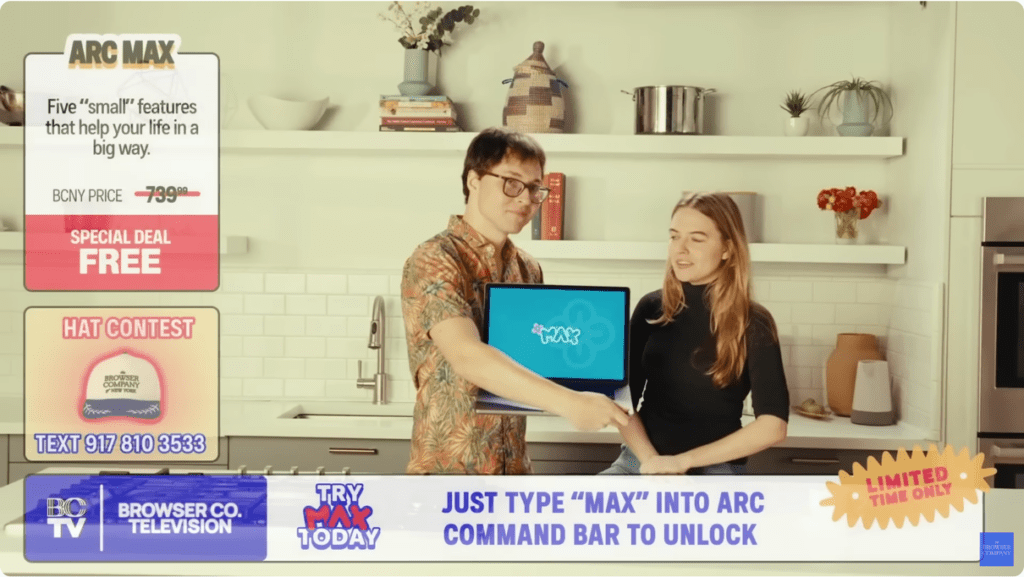Vous savez, parce que je l’ai écrit ici, à quel point je suis conquis par le navigateur Arc qui, et je n’exagère pas, révolutionne notre manière de naviguer sur le Web.
Je reviens sur Chrome, Safari ou Firefox, et je les fuis illico pour revenir à Arc, tellement plus fluide et bien conçu.
Tenez, pour rappel:
CTRL-Tab amène le sélecteur de page ouverte, c’est tellement pratique!
Commande-T amène la barre de commande à la manière de Spotlight ou d’Alfred, pour entrer une URL ou toute autre commande dédiée au navigateur.
Rien que ces deux commandes changent la vie, mais une autre est venue s’ajouter il y a peu: Commande-L, qui permet de faire la même chose que Commande-T, à savoir amener la barre de commande, à ceci près que lorsque vous entrez une URL, cela n’ouvre pas un nouvel onglet, mais remplace simplement la page active par la nouvelle que vous venez de taper.
Arc, c’est aussi cette navigation sans bouton, sans barre latérale sauf lorsqu’on en a besoin, ces onglets verticaux, les espaces de travail tellement pratiques, tout cela, j’en ai parlé ici, je le rappelle.
Bon, tout cela, c’est très bien, Arc évolue chaque semaine (normalement le jeudi), et en fin de semaine passée, bam, nouvelle mise à jour avec un nouvel onglet dans les préférences: Arc Max.
L’AI dans un navigateur? Ne partez pas en courant, c’est différent!
Voilà que l’AI entre dans un navigateur?
Pour la première fois? Allons donc! Cela fait longtemps que Bing intègre ChatGPT d’abord dans Edge et d’autres maintenant.
Oui, mais non, vous n’avez pas compris! Il ne s’agit pas ici d’intégrer l’AI de cette manière (quoique, un tout petit peu aussi).
Il s’agit de nous simplifier la vie à travers des petites choses, toutes simples.
Regardez, et prenons dans l’ordre les préférences ci-dessus.
Mais d’abord, activons l’AI dans Arc
Première chose à faire, pour commencer: taper « arc max » (sans les guillemets) dans la barre de commande (que vous ouvrez en? En? Tapant Commande-T, oui, c’est bien vous suivez!
Cela vous permettra d’activer les différentes options dans les préférences montrées dans la capture précédente.
Commençons donc par Ask on Page
Lorsque vous activez cette option, le raccourci clavier habituel Commande-F vous permet bien évidemment de rechercher dans la page.
Mais si vous continuez à taper, un bouton Ask apparaît à droite du champ. Je peux taper des commandes comme « Résume la page » et continuer la conversation avec l’AI Claude.
Poursuivons par 5-second Preview
Ici, sans le moindre clic, je pose le curseur sur le titre d’une page dans Google, et je vois au bout de 5 secondes un résumé (en anglais pour l’instant) de la page liée derrière.
Si j’appuie sur la touche Maj, le résumé apparaît sans attendre les 5 secondes.
Je n’ai aucunement cliqué dans l’exemple ci-dessus j’ai juste survolé.
Tidy Tab Titles (Renommer automatiquement les onglets »
Et que voilà une commande utile!
N’oubliez pas qu’Arc fonctionne avec des onglets verticaux (les essayer, c’est les adopter).
Tellement souvent, les liens sont illisibles, ou en tout cas incompréhensibles.
Eh bien l’AI entre en jeu pour renommer automatiquement votre onglet en quelque chose que vous devriez comprendre, quand vous le remontez vers les onglets sauvegardés.
Où lorsqu’on double-clique sur lui.
Tidy Downloads (Renommer automatiquement les téléchargements)
Bon, je vous la fais courte, cela vous permet de clarifier automatiquement le nom des téléchargements que vous faites, en les simplifiant le plus possible.
Un petit exemple pour voir.
ChatGPT in the Command Bar
Enfin, vous bénéficiez automatiquement de ChatGPT dans la barre de commandes.
J’arrive immédiatement sur un nouvel onglet dans ChatGPT avec ma question posée.
En conclusion
Ces nouvelles fonctions sont à l’essai.
Le patron d’Arc, dans une vidéo très drôle que je vous mets à disposition ci-dessous, nous explique qu’il va voir le retour des utilisateurs, et voir s’il garde tout ou pas, s’il ajoute quelque chose ou si certaines fonctions doivent être améliorées.
Bref, il est à l’écoute de ses utilisateurs, j’aime bien.
Oui, vraiment, essayez Arc, mais plus de 5 minutes, il faut un moment pour l’apprivoiser, mais alors après, après!
C’est le bonheur.